电脑开不了机的时候用u盘怎么重装win7系统?有时候电脑总是会遇到一些系统故障问题,有时候会比较严重,比如会遇到电脑开不了机的情况。这种情况下建议大家使用U盘重装下系统比较方便解决问题,毕竟如果要修复的话就比较麻烦。那到底怎么重装系统呢?下面就来看下详细的U盘重装win7系统步骤。
注意事项:
提前备份系统盘中的重要文件,以免安装过程中格式化系统盘导致数据丢失;保证电脑中至少有2个分区,以免安装失败。
准备工具:
提前制作好的韩博士U盘启动盘一个:韩博士U盘启动盘制作图文教程
需要重装系统的电脑一台
查看电脑启动热键:https://www.hanboshi.com/hotkey/
重装步骤:
1.将U盘插入电脑,重启后出现开机第一界面时,不断按下启动热键,在打开的界面中使用方向键选择U盘选项回车进入。

2.电脑会弹出以下界面,直接选择第一项回车进入。
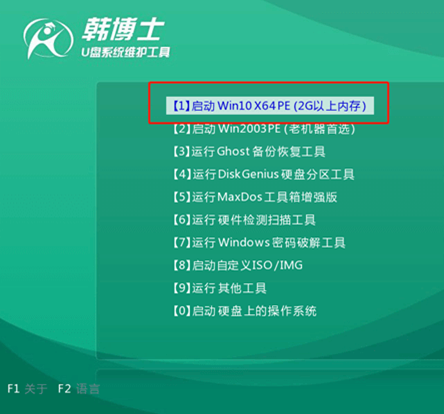
3.成功进入韩博士PE系统后,直接在界面中选择U盘下的win7系统文件进入安装。
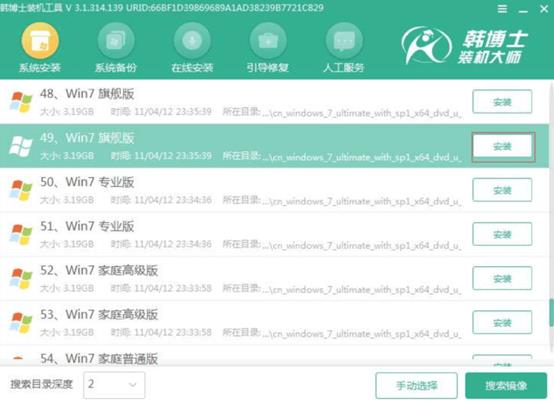
4.韩博士开始全自动安装win7系统,全程无需手动操作,最后拔出U盘并重启电脑。
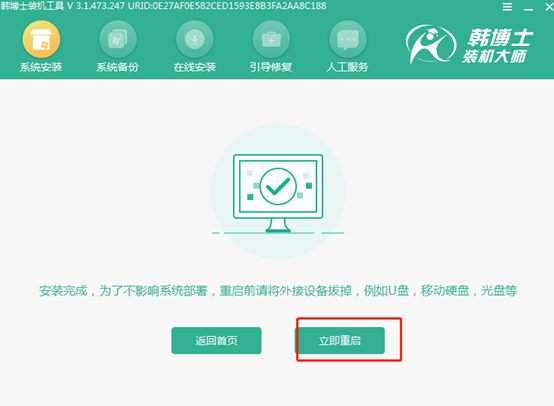
5.经过多次重启部署安装后,电脑会自动进入重装完成后的win7桌面,重装结束。

这时候电脑开不了机的情况就成功解决了,如果你觉得有用的话可以将此篇教程收藏下来,以备不时之需。

